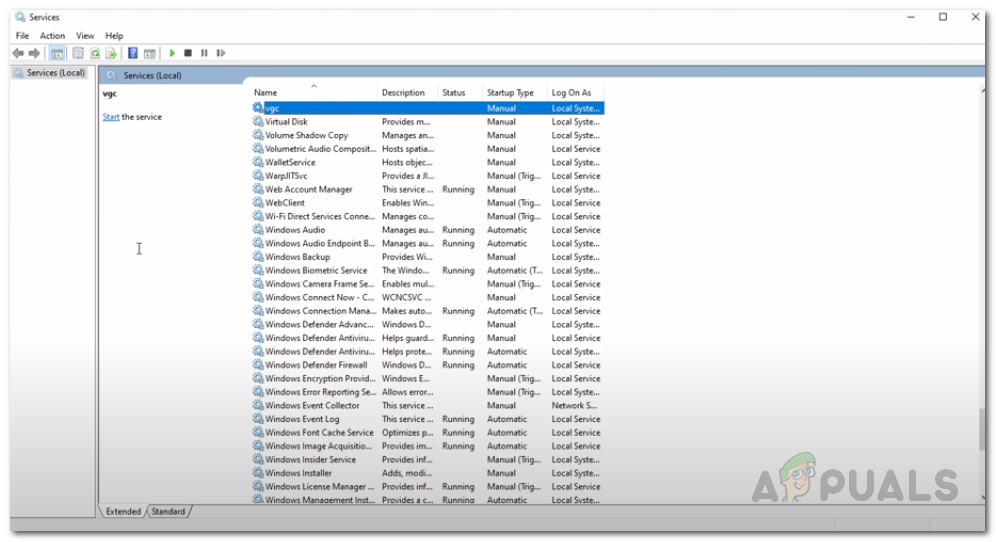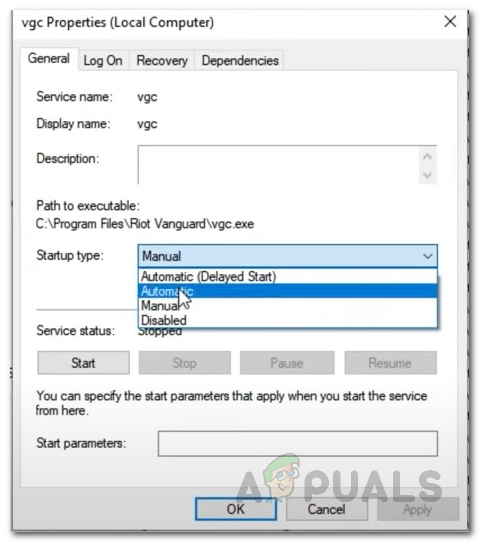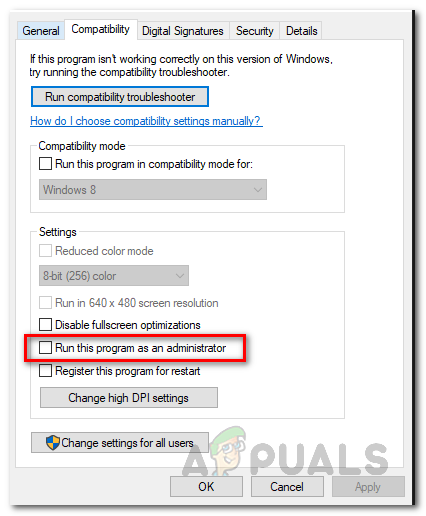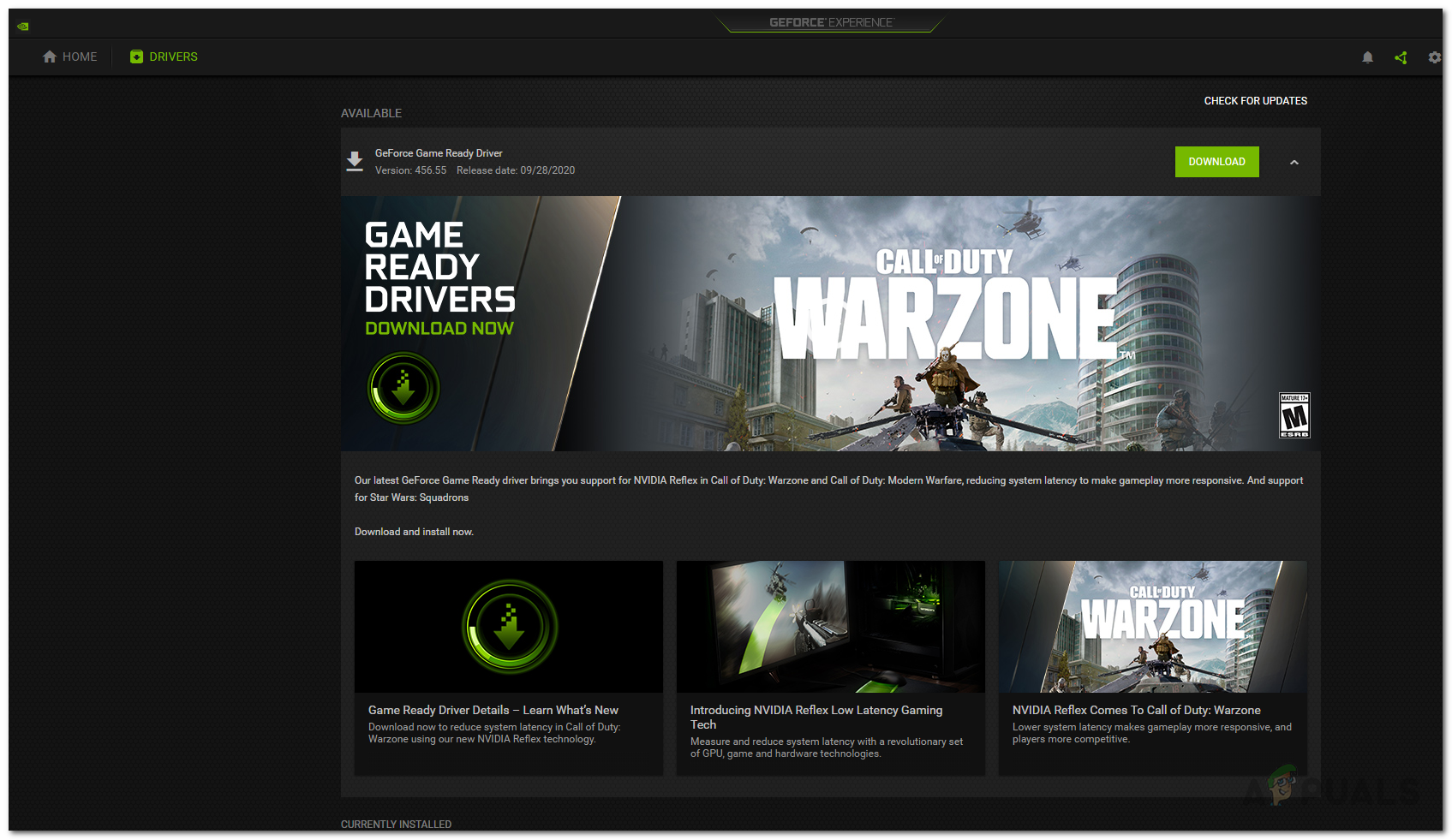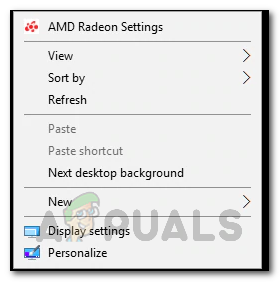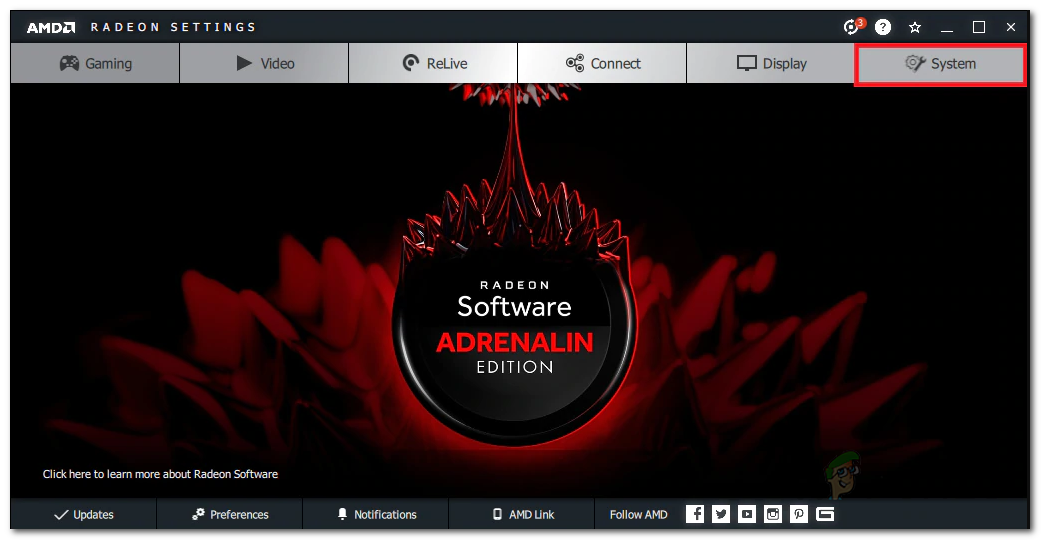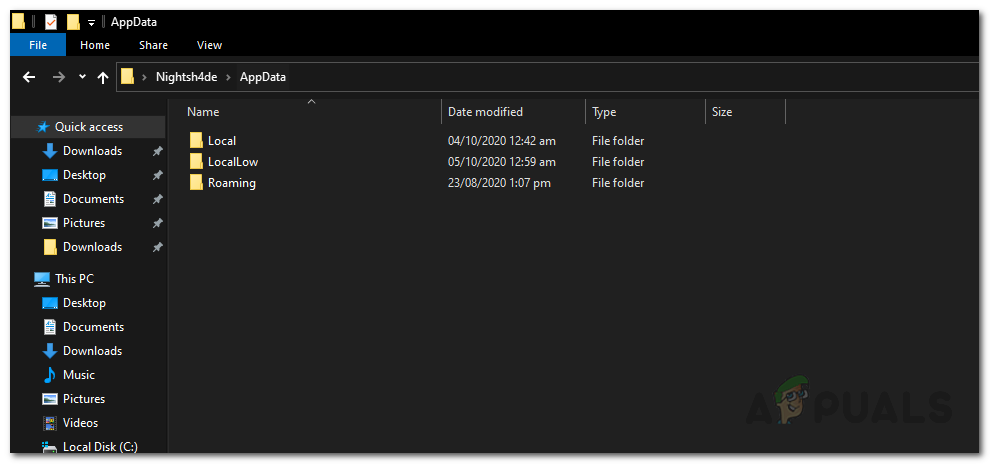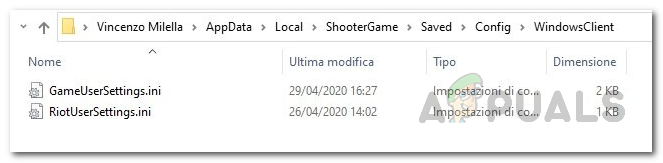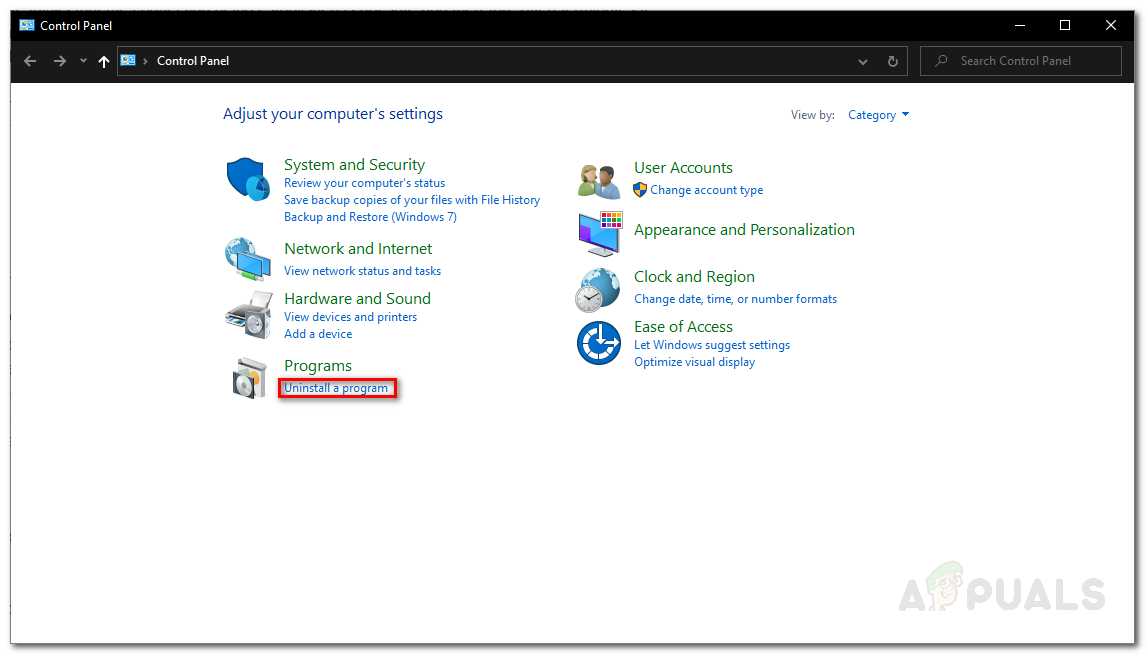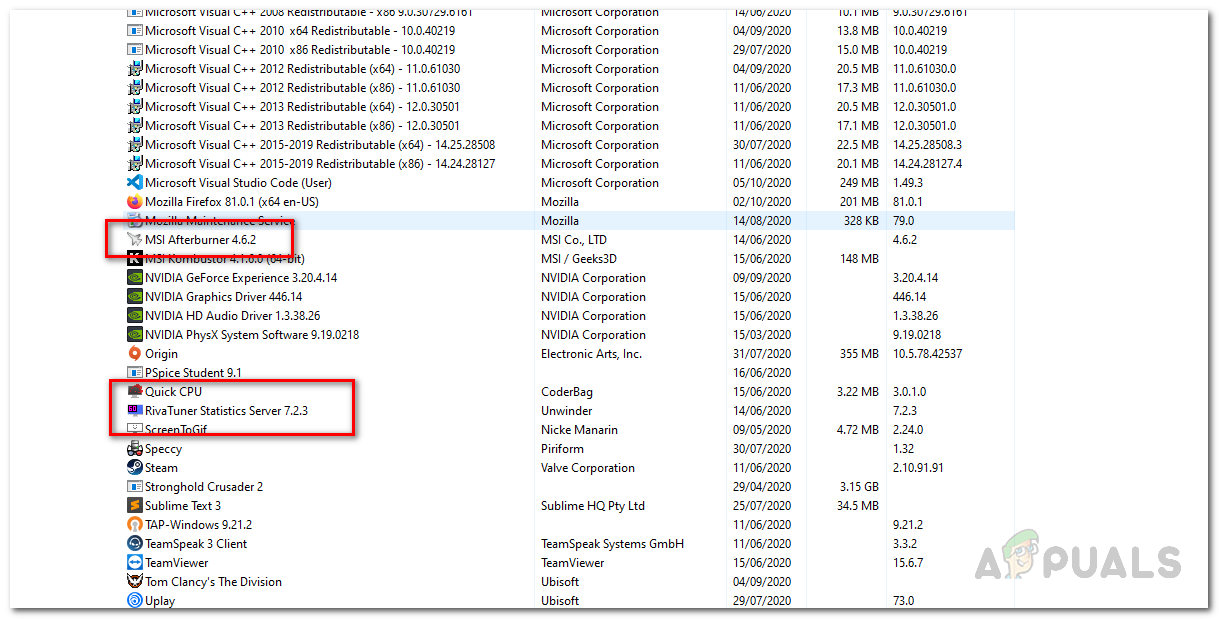Valorant adalah permainan yang cepat mendapat populariti dan terkenal dengan permainan yang dibawanya ke persaingan Esports. Semasa permainan sedang berkembang, permainan ini mempunyai bahagian tersendiri yang sering dihadapi oleh pengguna. Salah satu masalah ini adalah ' Kesalahan kritikal telah berlaku dan prosesnya mesti dihentikan 'Mesej ralat. Sekarang, mesej ralat nampaknya muncul di pertengahan permainan sehingga bukan masalah yang menghalangi anda melancarkan permainan secara keseluruhan. Walau bagaimanapun, alasan bahawa ia menyebabkan permainan mogok pada pertengahan permainan boleh menjadi lebih menjengkelkan.

Menilai Ralat Sistem
Ternyata, ada beberapa sebab yang menyebabkan mesej kesalahan muncul. Dalam beberapa kes, masalah ini dapat dikaitkan dan dipicu oleh CPU atau GPU yang terlalu lama. Bersamaan dengan itu, perisian seperti MSI Afterburner dan banyak lagi yang sering digunakan untuk overclock komponen PC anda juga boleh menjadi pihak pelakunya. Namun, itu tidak semua. Kami akan menyebutkan sebab-sebab yang diketahui dengan lebih terperinci di bawah. Oleh itu, marilah kita masuk ke dalamnya.
- CPU atau GPU overclock - Ternyata jika Anda menggunakan CPU yang telah overclock atau GPU yang terlalu lama, itu mungkin menyebabkan kemalangan rawak untuk anda. Dalam kes seperti itu, perbaikannya adalah untuk kembali ke jam dasar komponen anda sehingga masalah tersebut ditangani oleh Riot.
- MSI Afterburner dan Rivatuner - Dalam beberapa kes, masalah ini juga diketahui dipicu oleh perisian overclocking yang berlainan yang berjalan di latar belakang. Walaupun anda tidak mempunyai PC overclock, mempunyai perisian seperti itu pada pemacu anda boleh mencetuskan masalah. Akibatnya, anda perlu mencopot pemasangan kedua-dua aplikasi ini dari komputer ke permainan agar tidak terhempas.
- Tetapan Pelancaran Permainan - Dalam beberapa senario, mesej kesalahan mungkin disebabkan oleh tetapan pelancaran permainan. Tetapan ini disimpan dalam fail yang dikenali sebagai fail GameSettings.ini. Untuk mengelakkan masalah ini, anda perlu mengubah beberapa nilai di dalam fail.
- Pemacu Paparan Tidak Berkemas - Masalahnya juga boleh dicetuskan jika anda menggunakan pemacu paparan usang. Pemandu usang diketahui menyebabkan pelbagai masalah dan mungkin juga berlaku di sini. Oleh itu, untuk memperbaikinya, anda harus memuat turun dan memasang pemacu terkini yang tersedia untuk GPU anda.
- Kebenaran Tidak mencukupi - Akhirnya, perkara terakhir yang boleh menghasilkan mesej ralat tersebut adalah jika anda menjalankan permainan dengan izin yang tidak mencukupi. Dalam beberapa kes, beberapa layanan di latar belakang mungkin mengganggu permainan yang mengakibatkannya mogok. Oleh itu, untuk menyelesaikannya, anda perlu menjalankan permainan dan kebergantungannya yang lain sebagai pentadbir.
Setelah kita selesai dengan kemungkinan penyebab masalah, kita dapat mencari berbagai solusi yang dapat kamu laksanakan untuk menyelesaikan masalah tersebut. Jadi, untuk semua itu, ikuti.
Kaedah 1: Jalankan Permainan sebagai Pentadbir
Perkara pertama yang harus anda lakukan semasa menghadapi mesej ralat adalah menjalankan permainan sebagai pentadbir. Apa yang akan dilakukan ini adalah mencegah sebarang layanan latar belakang yang mengganggu dan akibatnya, permainan anda tidak akan rosak jika itulah penyebab masalahnya. Penting untuk diperhatikan bahawa hanya menjalankan jalan pintas atau permainan itu sendiri tidak akan melakukan muslihat, anda harus memastikan bahawa kebergantungan lain juga berjalan sebagai pentadbir. Selain itu, anda mesti memastikan bahawa VGC perkhidmatan juga dijalankan di tetingkap Perkhidmatan. Untuk melakukan ini, ikuti arahan di bawah:
- Pertama sekali, tekan Kekunci Windows + R untuk membuka Lari kotak dialog.
- Kemudian, dalam kotak dialog Jalankan, ketik perkhidmatan.msc dan tekan Enter.
- Di tetingkap Perkhidmatan, cari VGC perkhidmatan. Untuk mempermudah ini, tekan V untuk dibawa ke perkhidmatan memulakan watak ditekan.
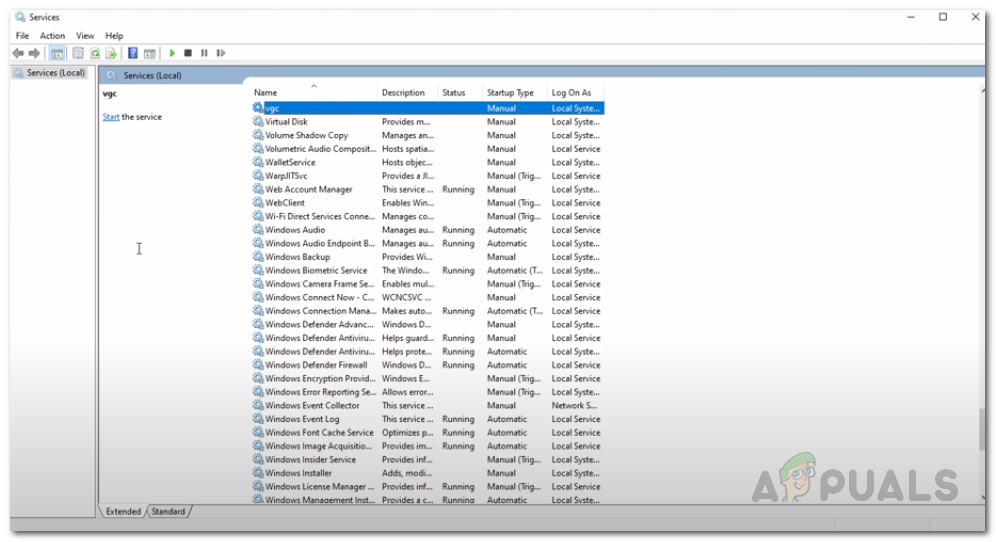
Perkhidmatan VGC
- Klik kanan pada perkhidmatan dan pergi ke Hartanah .
- Di tetingkap Properties, pastikan bahawa Memulakan Jenis adalah Automatik dan perkhidmatan sedang berjalan.
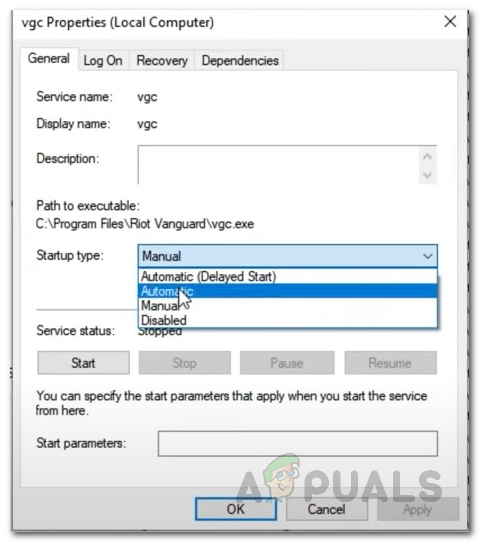
Hartanah Perkhidmatan VGC
- Klik Memohon dan kemudian memukul okey untuk menyimpan perubahan. Tutup tetingkap perkhidmatan pada ketika ini.
- Selepas itu, pergi ke direktori Valorant anda dan arahkan ke Riot Games> VALORANT> live> ShooterGame> Binaries> Win64 jalan.
- Di sana, klik kanan pada VALORANT-Win64-Penghantaran fail dan pergi ke Hartanah .
- Tukar ke Keserasian tab dan periksa Jalankan program ini sebagai pentadbir pilihan.
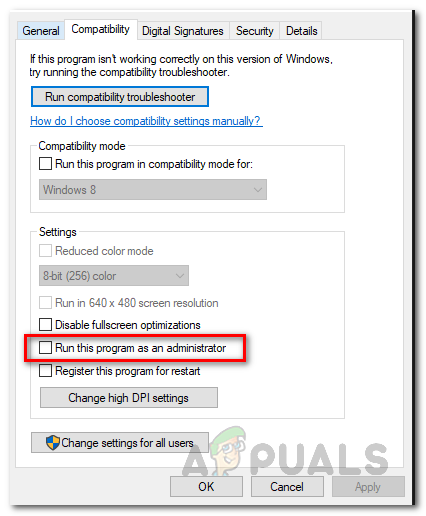
Menjalankan Program sebagai Pentadbir
- Klik Memohon dan kemudian memukul okey .
- Selepas itu, anda perlu melakukan perkara yang sama untuk jalan pintas di Desktop anda. Sekiranya anda tidak mempunyai jalan pintas, pergi ke Riot Games> Riot Client . Di sana, lakukan langkah yang sama untuk Perkhidmatan RiotClient .
- Akhirnya, pergi ke Permainan Riot> Berani> live direktori dan lakukan perkara yang sama untuk SANGAT fail.
- Lihat apakah itu menyelesaikan masalah.
Kaedah 2: Kemas kini Pemacu GPU
Cara lain untuk menghilangkan mesej ralat tersebut adalah dengan memastikan bahawa pemacu GPU pada sistem anda terkini. Ini dapat membantu sekiranya masalah ini disebabkan oleh pemandu yang sudah usang dalam kes anda. Ini telah dilaporkan oleh pengguna yang menghadapi masalah serupa; oleh itu, ia mungkin berfungsi untuk anda juga. Selalunya terdapat banyak masalah yang dihadapi oleh pengguna ketika pemacu paparan mereka tidak terkini, terutamanya masalah seperti kemalangan permainan. Oleh itu, ikuti arahan di bawah untuk mengemas kini pemacu anda:
NVIDIA
- Sekiranya anda menggunakan kad grafik NVIDIA dan anda mempunyai Pengalaman GeForce dipasang, kemudian mengemas kini pemacu anda semudah yang diperoleh.
- Buka Pengalaman GeForce. Setelah dimuat, beralih ke Pemandu tab.
- Sekiranya terdapat kemas kini, anda akan melihat a Muat turun butang.
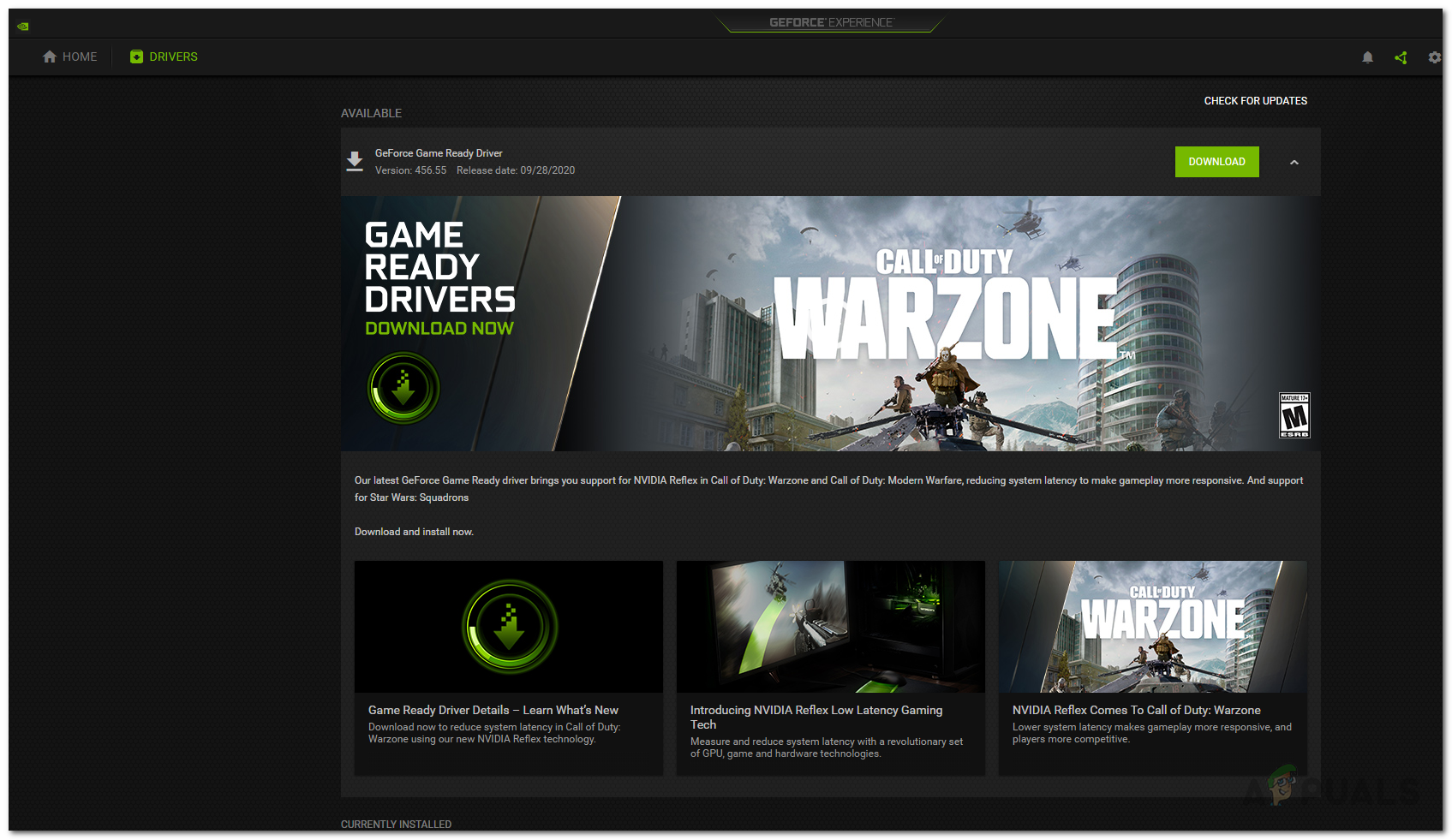
Pemacu Pengalaman GeForce
- Klik padanya untuk mula memuat turun kemas kini terkini.
- Sekiranya anda belum memasang GeForce Experience, anda boleh pergi ke Laman web NVIDIA untuk memeriksa dan memuat turun kemas kini.
AMD
- Sekiranya AMD, anda boleh menggunakan AMD Radeon perisian.
- Klik kanan pada desktop anda, dan pilih pilihan AMD Radeon di bahagian atas.
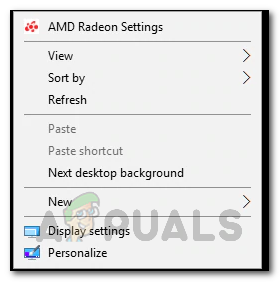
Membuka Tetapan AMD Radeon
- Setelah tetingkap AMD Radeon terbuka, pergi ke Sistem tab.
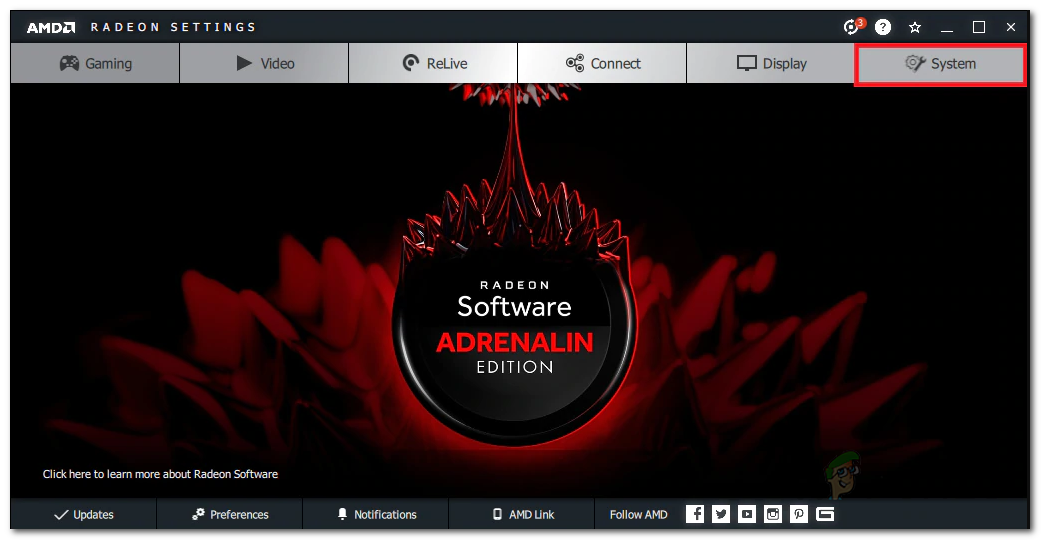
Tetapan AMD Radeon
- Muat turun dan pasang kemas kini yang ada.
- Sekiranya AMD Radeon tidak dipasang, gunakan Laman web AMD sebaliknya.
Kaedah 3: Ubah Tetapan Pelancaran Permainan
Anda juga dapat menyelesaikan masalah dengan mengubah tetapan pelancaran permainan. Tetapan ini disimpan dalam fail GameSettings.ini di direktori Valorant. Fail menyimpan konfigurasi asas anda yang akan digunakan semasa anda melancarkan permainan. Anda harus membuat beberapa perubahan untuk melihat apakah itu menyelesaikan masalah. Ikuti arahan di bawah:
- Pertama sekali, buka a Lari kotak dialog dengan menekan Kekunci Windows + R .
- Kemudian, taipkan % AppData% dalam kotak dialog Jalankan dan tekan Masukkan .
- Tetingkap Windows Explorer akan terbuka.
- Kembali dan kemudian pergi ke Tempatan direktori.
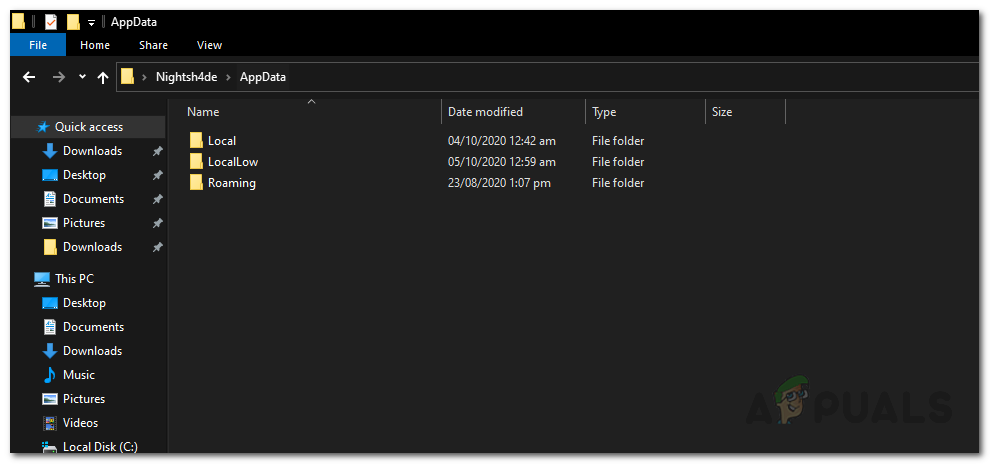
Folder AppData
- Dari sana, arahkan ke ShooterGame> Disimpan> Config> WindowsClient direktori.
- Buka PermainanUserSettings fail .ini
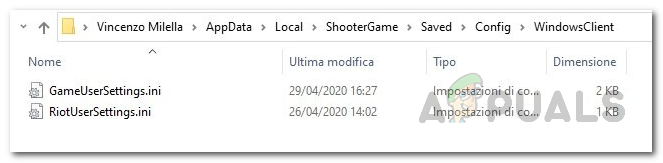
Menilai Tetapan Pengguna
- Di sana, ubah nilai DefaultMonitorIndex dari 0 hingga -1. Selepas itu, ubah LastConfirmedMonitorIndex nilai dari 0 hingga -1 juga.
- Simpan perubahan dan tutup fail.
- Lihat apakah itu menyelesaikan masalah.
- Sekiranya tidak menyelesaikan masalah, anda hanya boleh membuat asal perubahan yang telah dibuat pada langkah 7.
Kaedah 4: Nyahpasang MSI Afterburner dan Rivatuner
Ternyata, dalam beberapa kes, masalah ini disebabkan oleh alat overclocking tertentu yang berjalan di latar belakang atau hanya dipasang pada sistem anda. Bagi sebilangan pengguna, masalah itu diselesaikan apabila mereka akan menutup utiliti. Walau bagaimanapun, bagi orang lain, masalah ini akan berlanjutan kecuali mereka menyahpasang utiliti dari sistem mereka. Oleh itu, anda juga mesti menyahpasang alat dari PC anda jika anda memasangnya. Untuk melakukan ini, ikuti arahan di bawah:
- Pertama sekali, buka Menu Mula dan cari Panel kawalan .
- Apabila tetingkap Panel Kawalan muncul, klik Nyahpasang Program pilihan di bawah Program dan Ciri .
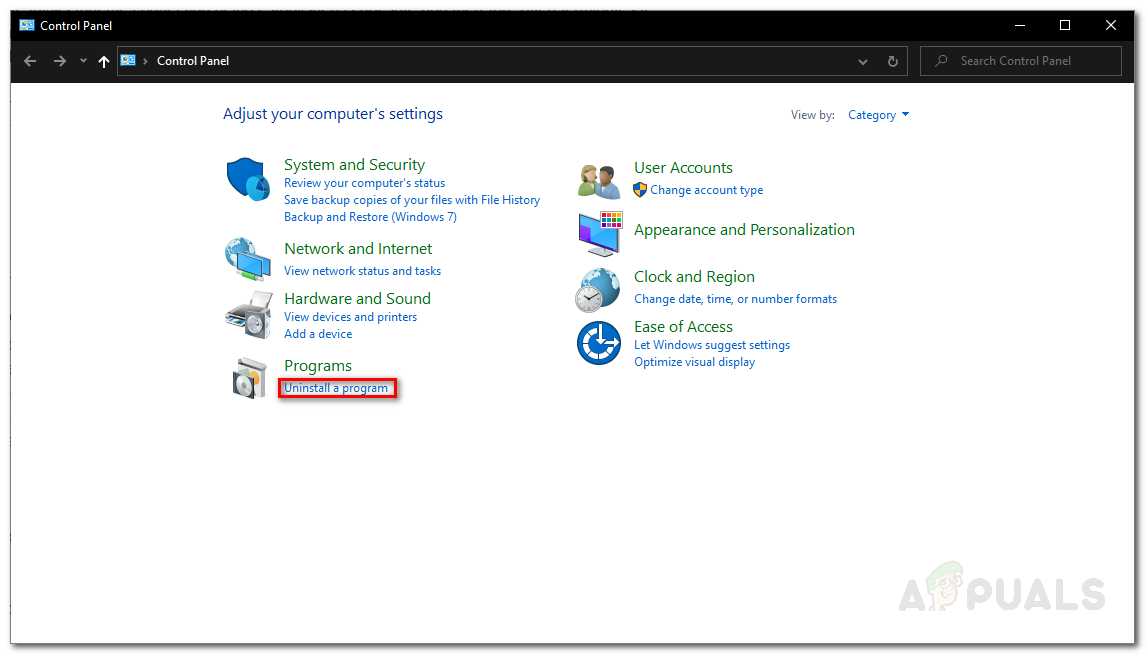
Panel kawalan
- Ini akan membawa anda ke senarai semua aplikasi yang terpasang pada sistem anda.
- Cari MSI Afterburner dan Rivatuner jika anda memasangnya. Sekiranya anda mempunyai utiliti serupa yang lain yang dipasang pada PC anda, pastikan juga untuk menghapuskannya.
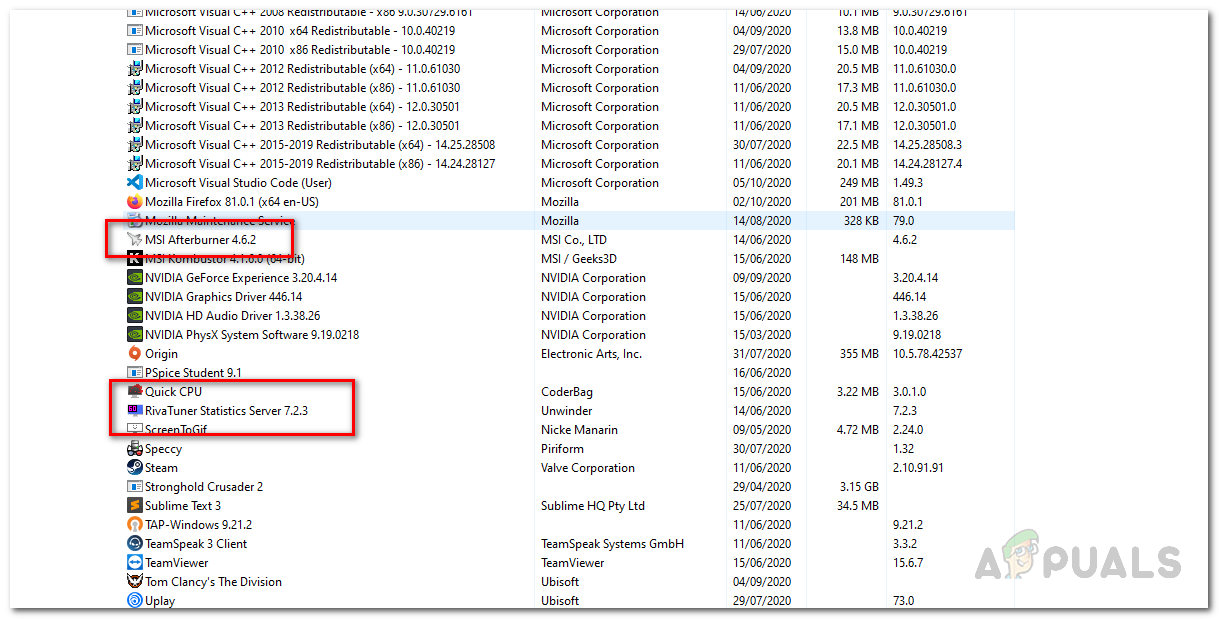
Nyahpasang MSI Afterburner dan Rivatuner
- Klik dua kali pada aplikasi untuk memulakan penyahpasangan.
- Selepas itu, buka lagi permainan untuk melihat apakah masalahnya telah diselesaikan.
Kaedah 5: Kembali ke Jam Pangkalan
Sekiranya CPU atau GPU anda overclock, anda harus kembali ke jam asas untuk menyelesaikan masalah ini. Ternyata, permainan ini tidak begitu stabil dengan beberapa CPU atau GPU overclock. Itulah sebabnya anda sering mengalami kemalangan rawak semasa permainan. Satu penyelesaian di sini ialah tutup FPS anda ke had yang sangat stabil, yang mungkin dapat menyelamatkan anda daripada menetapkan semula lalai. Walau bagaimanapun, sekiranya tidak berjaya, anda harus kembali ke nilai jam lalai. Sekiranya anda melakukan overclocking GPU melalui MSI Afterburner, perjalanan semula adalah sangat mudah. Yang harus anda lakukan ialah memadamkan profil yang terdapat di Fail Program (x86)> MSI Afterburner> Profil direktori. Itu akan membuang tetapan anda.
Anda boleh menggunakan utiliti pihak ketiga yang berbeza seperti CPU-Z atau GPU-Z untuk mengetahui jam asas lalai CPU dan GPU anda untuk mengesahkan setelah anda membuang overclock.
Kaedah 6: Kemas kini BIOS
Akhirnya, jika tidak ada penyelesaian di atas yang berfungsi untuk anda, mungkin masalah itu disebabkan oleh firmware BIOS anda. Dalam senario seperti itu, apa yang perlu anda lakukan hanyalah memasang kemas kini terbaru yang tersedia untuk BIOS anda dan kemudian melihat apakah masalah itu berlanjutan. Ini telah dilaporkan oleh pengguna yang menghadapi mesej ralat yang sama dan mengemas kini BIOS mengatasi masalah untuknya. Mengemas kini BIOS anda mungkin berbeza bergantung pada pengeluar anda. Walau bagaimanapun, arahan sering diberikan oleh pengeluar di laman web mereka dan semua yang diperlukan untuk mencapai hasil yang diinginkan adalah carian Google yang mudah. https://appuals.com/how-to-fix-the-geforce-experience-not-finding-games-problem-on-windows/
Setelah anda mengemas kini BIOS anda, buka permainan untuk memeriksa apakah masalahnya telah diselesaikan.
Teg Menilai 6 minit membaca